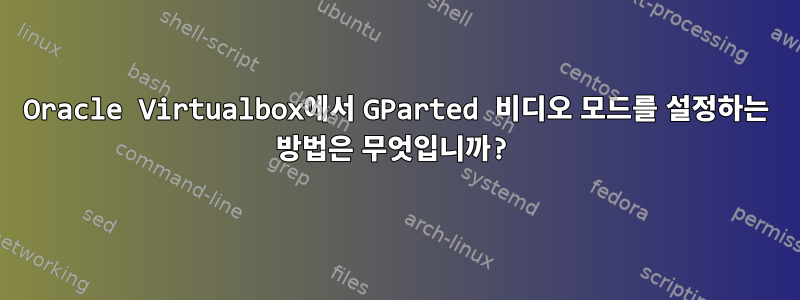
Oracle Virtualbox 4.2.6 r82870(확장 팩이 설치되어 있음)에서 GParted live 0.14.1-6을 시작하려고 합니다.
호스트 운영 체제는 Windows 7이고 물리적 그래픽 카드는 AMD Radeon HD 6900입니다. 물리적 CPU는 AMD Phenom II X6 1100T입니다.
최신 버전을 테스트하기 위해 가상 머신을 만들었습니다.아치리눅스다음 설정을 사용하여 Virtualbox에 게시합니다.
- 1024MB RAM
- 8GB 디스크(VDI)
- EFI 활성화
- 비디오 메모리: 128MB
- 모니터 수: 1
저는 "가상 CD/DVD 디스크 파일 추가" 기능(가상 IDE 컨트롤러에 연결됨)이 있는 GParted iso(gparted-live-0.14.1-6-amd64.iso)를 선택했습니다.
Gparted live CD/iso가 올바르게 부팅됩니다. GRUB 메뉴(GRUB 1.99-23.1)에서 기본 옵션 "GParted live 기본 설정"을 선택하고 키보드 레이아웃과 기본 언어를 설정합니다. 비디오 모드 선택과 관련하여 다음 옵션을 모두 시도했습니다.
- GParted를 자동으로 사용하려면 X를 시작하세요.
- "Force Video"를 실행하여 X를 수동으로 구성합니다. 저는 기본 vesa 드라이버와 ATI(24비트 색 심도)를 사용하여 1024x768 및 800x600 해상도에서 이 옵션을 시도했습니다.
이러한 옵션은 모두 동일한 오류로 이어지며 GParted는 이 시점에서 중단됩니다.
Fatal server error:
no screens found
server terminated with error (1).
xinit: giving up
xinit: unable to connect to X server: Connection refused
xinit: server error
...
답변1
gparted-live-0.22.0-2-i586을 사용하는 동안 가상 머신에 대해 EFI를 활성화하고 작동하기 시작했습니다. 또한 SATA 컨트롤러에 디스크를 추가해야 한다는 점도 알아냈습니다. 이전 버전의 gParted에서는 EFI를 비활성화해야 하는 것으로 보입니다.
답변2
oracle virtual box를 입력하고 아래 단계를 따르십시오.
- Gparted로 새 가상 상자를 만듭니다.
- 설정으로 이동하여 기본 컨트롤러를 Gparted ISO로 설정하세요.
- 보조 컨트롤은 확장해야 하는 vdi로 이동해야 합니다.
- 통계 Gparted 가상 상자
- 기본 설정 사용
- Gparted를 시작하려면 startx를 선택하세요.
- 그런 다음 디스크 관리를 진행하십시오.


